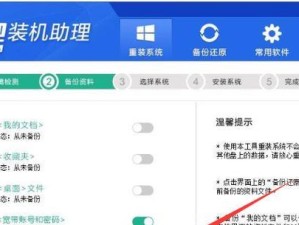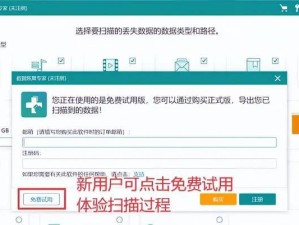亲爱的电脑用户们,你们有没有遇到过这样的烦恼:电脑屏幕突然亮了又变暗,就像小猫捉老鼠一样捉摸不透。别急,今天就来给大家揭秘这个神秘现象,让你轻松应对!
一、屏幕亮度调节,你真的懂吗?

首先,我们要明确一点,电脑屏幕亮了又变暗,很可能是因为亮度调节出了问题。不信?那就来看看以下几种情况:
1. 自动调节功能:有些电脑系统自带了屏幕亮度自动调节功能,它会根据环境光线自动调整屏幕亮度。如果你觉得屏幕亮度忽明忽暗,不妨检查一下这个功能是否开启。
2. 电源管理设置:电脑的电源管理设置中,有一个“关闭显示器”的选项。如果你设置了较短的关闭时间,那么电脑屏幕就会在一段时间后自动变暗。
3. 亮度调节键:无论是台式机还是笔记本,屏幕上通常都有一个亮度调节键。如果你不小心按错了,屏幕亮度就会发生变化。
二、显卡驱动,你更新了吗?
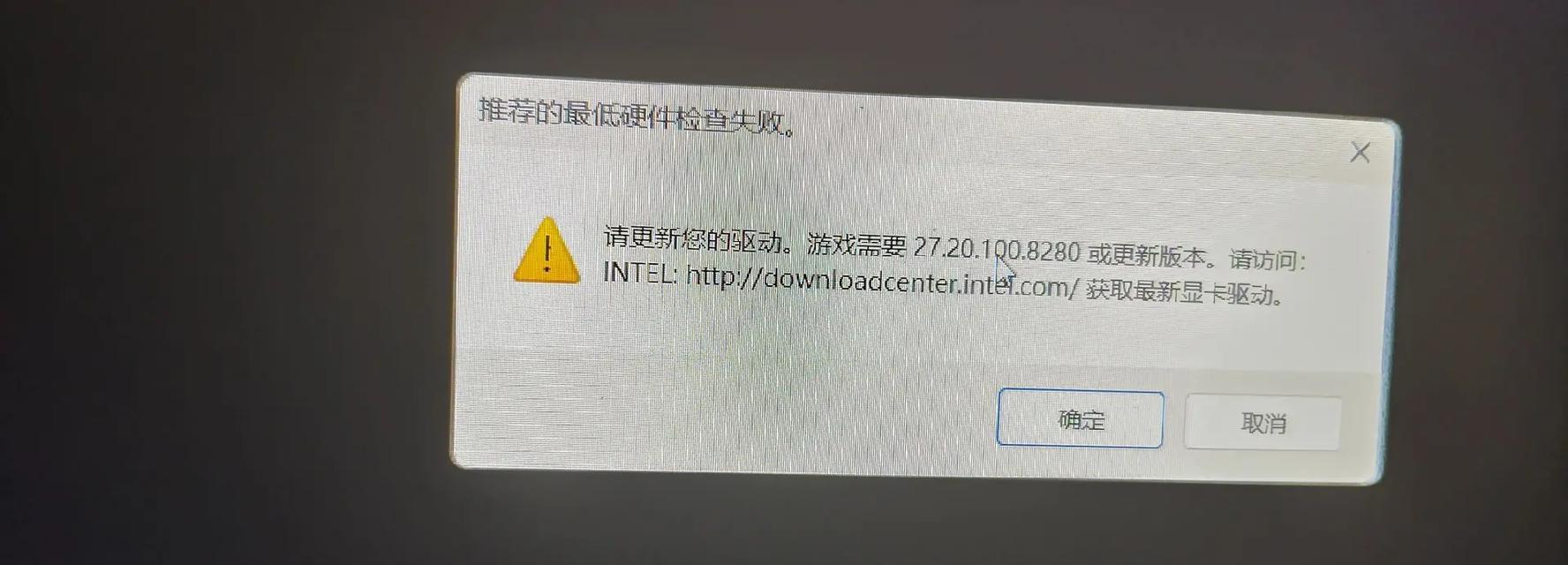
除了亮度调节问题,显卡驱动也可能导致屏幕亮了又变暗。以下几种情况需要注意:
1. 显卡驱动故障:如果你的显卡驱动出现故障,可能会导致屏幕显示异常。这时,你可以尝试更新显卡驱动,或者重新安装驱动程序。
2. 显卡硬件问题:如果显卡硬件出现故障,比如散热不良、电压不稳定等,也可能导致屏幕亮了又变暗。这时,你需要检查显卡硬件是否正常,或者寻求专业维修。
三、显示器,它是不是生病了?
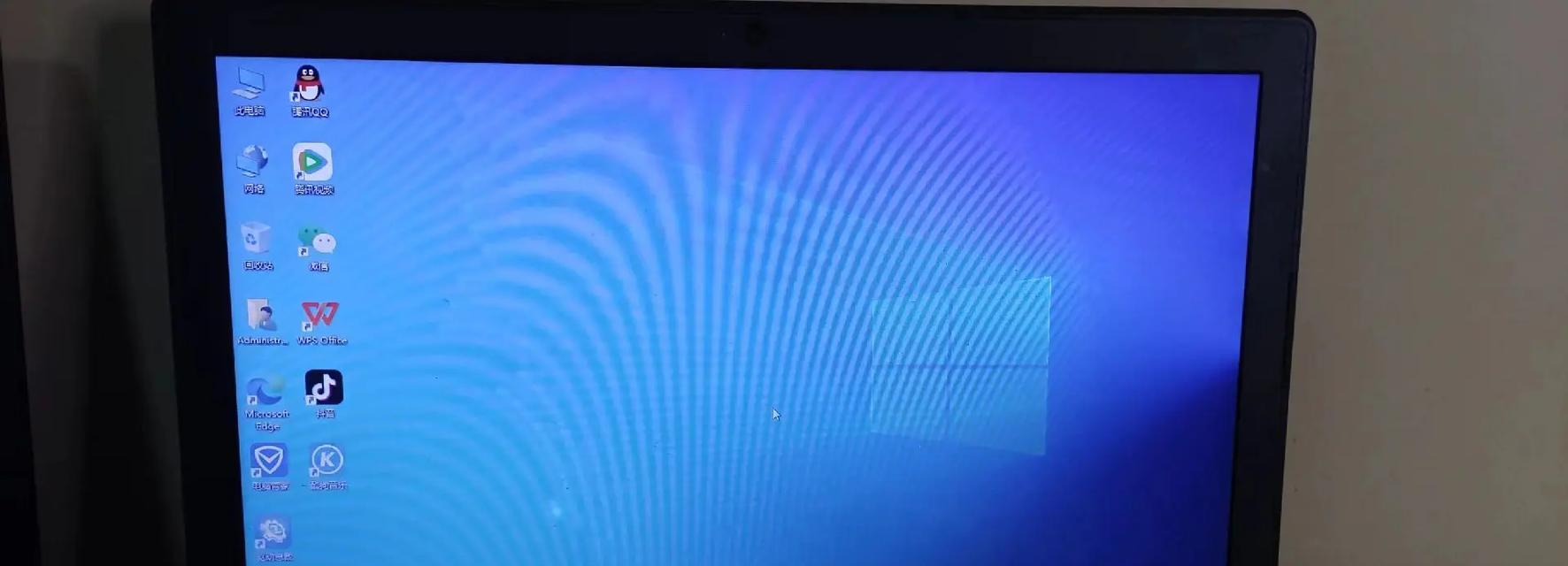
如果以上问题都排除了,那么屏幕亮了又变暗的原因很可能是显示器本身出现了问题。以下几种情况需要特别注意:
1. 显示器老化:长时间使用显示器,屏幕可能会出现老化现象,导致亮度降低。这时,你可以尝试调整亮度,或者更换新的显示器。
2. 显示器电路故障:如果显示器电路出现故障,可能会导致屏幕亮了又变暗。这时,你需要寻求专业维修。
四、其他原因,你考虑过吗?
除了以上原因,还有一些其他因素可能导致屏幕亮了又变暗,比如:
1. 系统设置:电脑系统设置中的一些选项可能会影响屏幕亮度,比如节能设置、显示设置等。
2. 病毒感染:电脑感染病毒也可能导致屏幕亮了又变暗。这时,你需要使用杀毒软件进行清理。
3. 散热问题:电脑散热不良也可能导致屏幕亮了又变暗。这时,你需要检查电脑散热系统是否正常,或者清理散热风扇。
五、
电脑屏幕亮了又变暗,可能是由于多种原因造成的。通过以上分析,相信你已经对这个问题有了更深入的了解。接下来,就让我们一起动手,找出屏幕亮了又变暗的真正原因,让它消失得无影无踪吧!